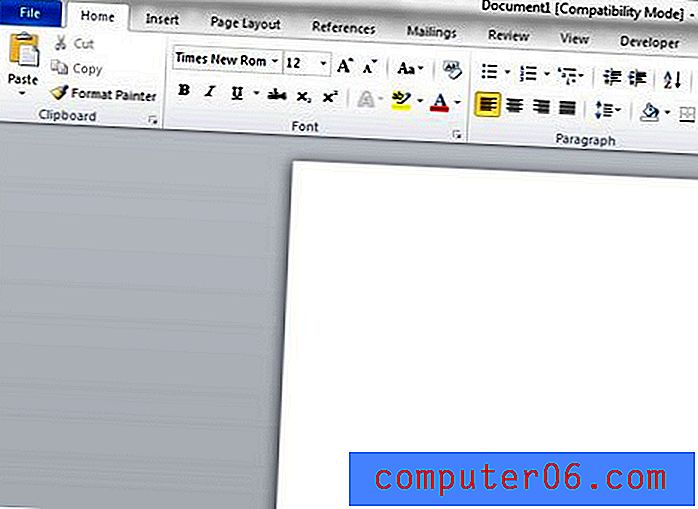Como ativar a hifenização no Word 2010
O Microsoft Word 2010 está configurado para evitar a hifenização por padrão, mas há certas situações em que a hifenização pode ser útil ou benéfica. Geralmente, isso ocorre ao criar documentos que contêm várias colunas, mas você pode achar que a hifenização também é necessária em outros momentos.
Nosso breve tutorial abaixo mostrará as etapas necessárias para aplicar a hifenização ao seu documento. Existem várias maneiras diferentes de implementar a hifenização; portanto, talvez seja necessário experimentar um pouco o recurso até atingir o resultado desejado.
Ativando a hifenização no Word 2010
As etapas neste artigo mostrarão como aplicar a hifenização ao documento atual, automática ou manualmente. Essa configuração será salva junto com o documento, desde que você salve o documento após fazer a alteração. Novos documentos continuarão com a configuração de hifenização padrão, que não é hifenização.
Etapa 1: abra seu documento no Word 2010.
Etapa 2: Clique na guia Layout da página na parte superior da janela.

Etapa 3: clique no botão Hifenização na seção Configuração da página da faixa de opções de navegação e clique na opção Automático .
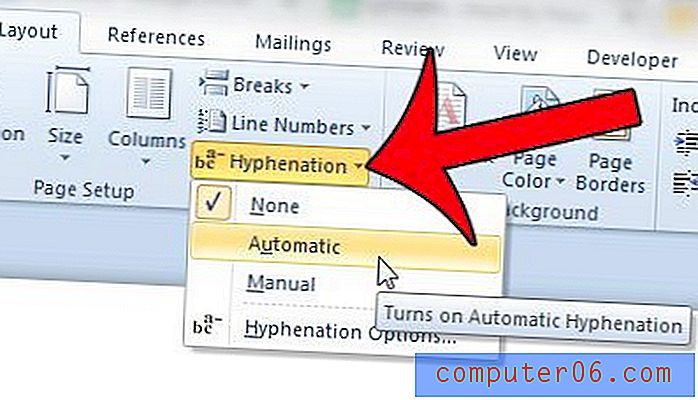
Se você preferir ter mais controle sobre como suas palavras são hifenizadas, poderá selecionar a opção Manual . Isso examinará seu documento (de maneira semelhante à usada pela verificação ortográfica) e permitirá que você decida se e como deseja que as palavras sejam hifenizadas.
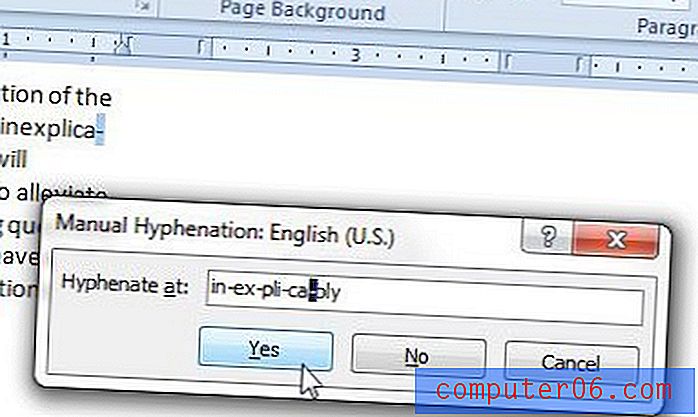
A opção final de hifenização que você pode usar é o menu Opções de hifenização . Se você selecionar isso, verá uma janela com várias opções diferentes que podem ser aplicadas como regras para sua hifenização.
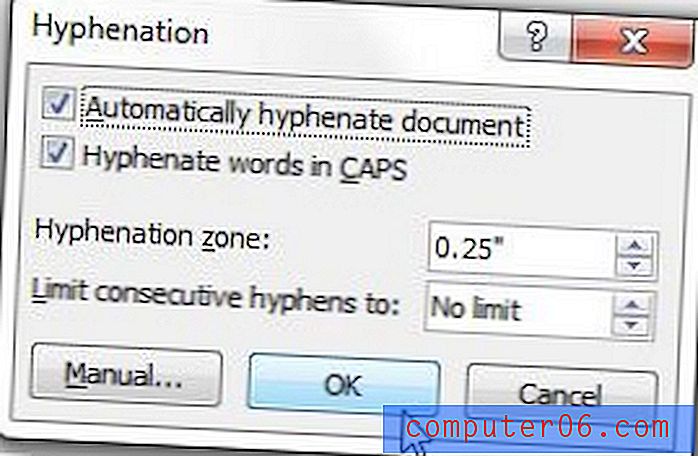
As opções neste menu realizarão o seguinte:
Hifenizar automaticamente o documento - o Word 2010 aplicará sua 'hifenização automática ao documento.
Hifenizar palavras em maiúsculas - O Word inserirá um hífen em palavras escritas em letras maiúsculas.
Zona de hifenização - a maior quantidade de espaço que o Word permitirá entre o final de uma palavra e a margem direita. Um número menor levará a mais hífens.
Limitar hífens consecutivos a - Limitará o número de linhas consecutivas que contêm um hífen.
Observe que clicar no botão Manual neste menu executará a mesma função como se você tivesse clicado na opção Manual na Etapa 3 acima.
Você está cansado de reformatar seu documento toda vez que copia e cola texto nele de uma fonte diferente? Leia este artigo e aprenda como colar texto sem a formatação.